總結
想要在您的計算機上記錄《暗黑破壞神3》的遊戲玩法嗎? 這篇文章向您介紹了記錄暗黑破壞神3遊戲性以獲得更好回放的最佳解決方案。
總結
想要在您的計算機上記錄《暗黑破壞神3》的遊戲玩法嗎? 這篇文章向您介紹了記錄暗黑破壞神3遊戲性以獲得更好回放的最佳解決方案。
世界各地有暗黑破壞神3粉絲的音調,他們喜歡定期觀看遊戲視頻。 如果您訪問YouTube遊戲網站,則可以找到許多由玩家創建的有關《暗黑破壞神3》的教程,評論和驚人的遊戲畫面。 如果您打算錄製一些 暗黑破壞神3遊戲,您來對地方了。
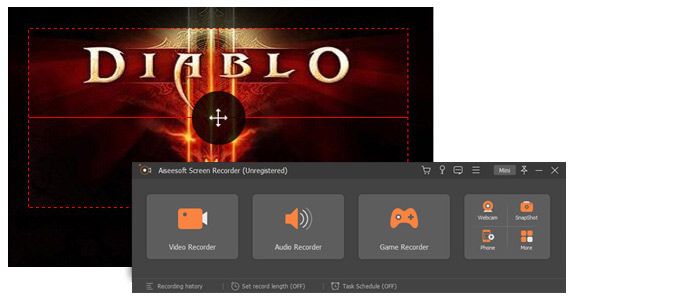
記錄《暗黑破壞神3》的遊戲玩法
您應該知道,錄製視頻,尤其是錄製《暗黑破壞神3》的遊戲並不是一件容易的事,因為它需要CPU-light遊戲錄製器來錄製。 捕捉遊戲視頻。 為了幫助您,我們將在本文中列出一些最佳的遊戲記錄器,並向您展示如何 記錄《暗黑破壞神3》的遊戲玩法 詳細。
如果您打算在PC,Aiseesoft上錄製《暗黑破壞神3》視頻 屏幕錄像大師 是一個明智的選擇。 這是最簡單但專業的屏幕捕獲工具 錄製任何視頻或音頻 在計算機上保存,並以高質量保存。 您可以使用此功能強大的視頻屏幕錄製應用來抓取在線電影和廣播, 捕捉遊戲,製作視頻教程,錄製網絡攝像頭視頻,拍攝屏幕截圖等,在Windows 10/8/7上進行。
此外,此Diablo 3 Gameplay錄製工具提供了許多高級設置,您可以選擇錄製帶有系統音頻或麥克風音頻或兩者的屏幕。 您也可以使用捕獲時間選項來選擇何時停止記錄計算機屏幕。
現在免費下載此程序,並按照以下步驟學習如何記錄《暗黑破壞神3》的遊戲玩法。
步驟 1 將Game Recorder下載並安裝到您的計算機上。
步驟 2 打開暗黑破壞神3遊戲,單擊“播放”>“選項”>“視頻”,選擇分辨率和窗口模式,然後單擊“應用”。 錄製視頻的質量和大小隨分辨率而變化。 只要選擇一個合適的平衡它們即可。
步驟 3 開啟遊戲錄影機,在主介面選擇「錄影機」功能。調整遊戲錄製區域,選擇需要錄製的區域。

步驟 4 有兩種音訊來源供您選擇,一種是系統聲音,另一種是麥克風。您可以選擇其中之一,兩者都取決於您錄製影片的需求。通常情況下,當你錄製《暗黑破壞神3》遊戲時,如果你只需要係統錄製音頻,你應該關閉麥克風,以避免周圍的噪音。
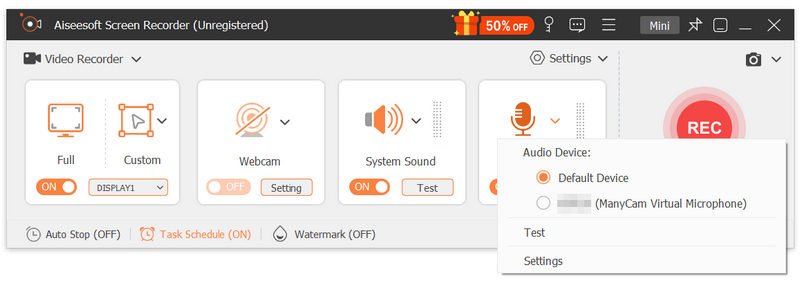
步驟 5 如果需要設置結束時間,請在此屏幕錄像機的界面上單擊類似於時鐘的圖標,啟用“在此之後停止捕獲”功能。 您可以在以下框中輸入結束時間。
步驟 6 完成所有設置後,您可以開始播放Diablo 3,然後單擊“ REC”進行錄製。 錄製後,視頻將保存為MP4或WMV格式。
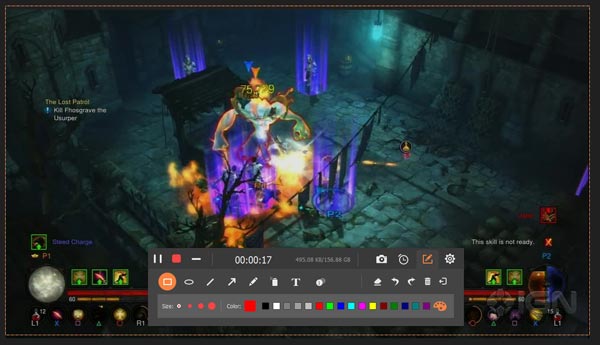
您可以從以下視頻中學到步驟:


以前,Diablo 3僅與Windows計算機兼容。 鑑於《暗黑破壞神3》已經發布了Mac OS的Beta版,因此我們也為Mac用戶引入了最佳的遊戲記錄器。 ScreenFlow for Mac是在Mac計算機上製作視頻的便捷工具。 除了遊戲捕獲之外,ScreenFlow for Mac還具有集成的視頻編輯功能,因此錄製後,您可以在ScreenFlow for Mac中增強《暗黑破壞神3》的遊戲畫面。 現在,按照以下步驟在Mac上錄製《暗黑破壞神3》的遊戲玩法。
步驟 1 在Mac計算機上打開ScreenFlow,您會發現相機圖標出現在頂部菜單欄上。
步驟 2 轉到“配置設置”窗口以自定義一些設置。 將Mac計算機設置為Record Desktop from選項,然後根據需要選中“ Record from from音頻”和“ Record Computer Audio”。
步驟 3 按下圓圈的“錄製”按鈕並打開Diablo 3,ScreenFlow將開始捕獲您的Diablo 3遊戲畫面,並且其相機圖標將變成一個點。
步驟 4 完成後,點擊點停止錄製。 錄製《暗黑破壞神3》玩家視頻後,您可以在ScreenFlow for Mac中對其進行編輯。
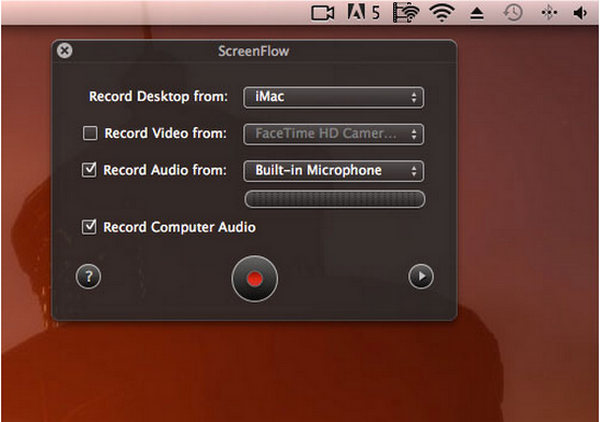
在本文中,我們主要向您展示了兩種錄製Diablo 3遊戲玩法的方法,您可以選擇Screen Recorder在Windows上捕獲Diablo 3遊戲的畫面,或者在Mac上錄製Diablo 3遊戲的遊戲。 您還可以錄製其他遊戲,例如 皇家交鋒 播放。